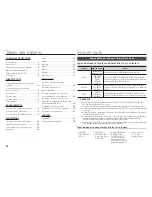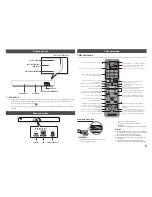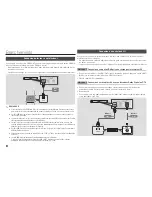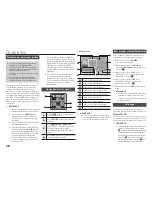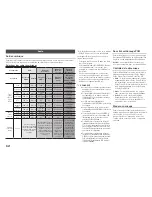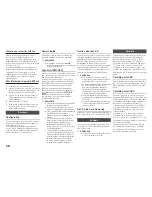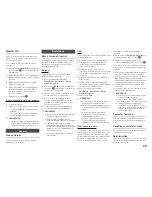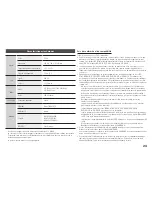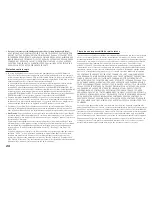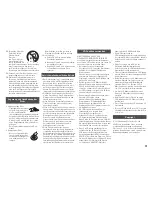15
5.
Vous avez trois façons de terminer la
connexion Wi-Fi :
•
Via le périphérique Wi-Fi.
•
Via le lecteur utilisant PBC.
•
Via le lecteur utilisant un code PIN.
Les trois méthodes sont exposées
ci-dessous.
Via le périphérique Wi-Fi
1.
Sur le périphérique Wi-Fi, suivez la
procédure sur le périphérique pour
connecter un autre périphérique Wi-Fi
Direct. Reportez-vous au manuel d'utilisation
du périphérique pour les instructions.
2.
Lorsque vous avez terminé la procédure,
vous devez voir une fenêtre contextuelle sur
l'écran de votre téléviseur vous informant
que le périphérique prend en charge Wi-Fi
Direct comme demandé pour la connexion.
Sélectionnez
OK
, puis appuyez sur le
bouton
v
pour accepter.
3.
La fenêtre contextuelle Connexion s'affiche,
suivie de la fenêtre contextuelle Connecté.
Lorsqu'elles se ferment, vous devez voir le
périphérique listé sur l'écran Wi-Fi Direct en
tant que connecté.
Via le lecteur utilisant PBC
1.
Sélectionnez le périphérique Wi-Fi Direct
que vous voulez connecter au lecteur, puis
appuyez sur le bouton
v
. La fenêtre
contextuelle PBC/PIN s'affiche.
2.
Sélectionnez
PBC
, puis appuyez sur le
bouton
v
. La fenêtre contextuelle PBC
s'affiche.
3.
Appuyez sur le bouton PBC du périphérique
Wi-Fi Direct dans les 2 minutes.
4.
La fenêtre contextuelle Connexion s'affiche,
suivie de la fenêtre contextuelle Connecté.
Lorsqu'elles se ferment, vous devez voir le
périphérique listé sur l'écran Wi-Fi Direct en
tant que connecté.
Via le lecteur utilisant un code PIN
1.
Sélectionnez le périphérique Wi-Fi Direct
que vous voulez connecter au lecteur, puis
appuyez sur le bouton
v
. La fenêtre
contextuelle PBC/PIN s'affiche.
2.
Sélectionnez
PIN
, puis appuyez sur le
bouton
v
. La fenêtre contextuelle PIN
s'affiche.
3.
Notez le code PIN dans la fenêtre
contextuelle, puis saisissez-le dans le champ
approprié du périphérique Wi-Fi Direct que
vous souhaitez connecter.
4.
La fenêtre contextuelle Connexion s'affiche,
suivie de la fenêtre contextuelle Connecté.
Lorsqu'elles se ferment, vous devez voir le
périphérique listé sur l'écran Wi-Fi Direct en
tant que connecté.
✎
REMARQUE
`
La connexion actuelle au réseau câblée ou
sans fil sera déconnectée lorsque vous utilisez
la fonction Wi-Fi Direct.
`
Les fichiers texte, tels que ceux ayant
l’extension .TXT ou .DOC, ne sont pas affichés
lorsque vous utilisez la fonction Wi-Fi Direct.
Screen Mirroring
La fonction Screen Mirroring vous permet de
voir l’écran de votre smartphone ou de votre
tablette androïde sur le téléviseur que vous avez
connecté au lecteur Blu-ray.
1.
Dans le menu d’accueil, appuyez sur les
boutons
▲▼ ◄►
pour sélectionner
Screen Mirroring
, puis sur le bouton
v
.
La fenêtre contextuelle Screen Mirroring
apparaît.
2.
Lancez AllShare Cast sur votre périphérique.
3.
Sur votre périphérique, localisez le nom
du lecteur Blu-ray dans la liste des
périphériques disponibles et sélectionnez-le.
4.
Le téléviseur demande un code PIN. Entrez
le code PIN de votre périphérique.
5.
Le téléviseur affiche un message de
connexion en cours (par exemple,
Connexion à Android_92gb…) puis il affiche
le message Connecté.
6.
Après quelques instants, l’écran de votre
périphérique s’affiche sur l’écran du
téléviseur.
7.
Pour arrêter la fonction Screen Mirroring,
appuyez sur le bouton
ExIT
ou
RETURN
de
la télécommande, ou désactivez la fonction
Screen Mirroring de votre smartphone.
✎
REMARQUE
`
Vous pouvez connecter à un périphérique
prenant en charge AllShare Cast. Notez que
la connexion à un tel périphérique peut ne
pas être entièrement prise en charge selon le
fabricant. Pour en savoir plus sur la prise en
charge de la connexion mobile, reportez-vous
au site Web du fabricant.
`
Lorsque vous utilisez la fonction Screen
Mirroring, une lecture vidéo saccadée ou des
interruptions audio peuvent se produire, en
fonction de votre environnement.
`
Les transmissions par Bluetooth peuvent
créer des interférences avec le signal Screen
Mirroring. Avant d'utiliser la fonction Screen
Mirroring, nous vous recommandons fortement
de désactiver la fonction Bluetooth sur
votre smartphone ou sur votre périphérique
intelligent (tablette, etc.).
Nom périphérique
La fonction Nom du périphérique vous
permet de modifier le nom du lecteur en
le sélectionnant dans la liste de noms de
périphériques.
Connexion internet BD-Live
Réglez cette option pour autoriser ou bloquer la
connexion Internet lors de l’utilisation du service
BD-LIVE.
•
Autoriser (Tout)
: La connexion Internet est
autorisée pour tous les contenus BD-LIVE.
•
Autoriser (Valide uniquement)
: La connexion
Internet est autorisée uniquement pour les
contenus BD-LIVE contenant un certificat valide.
•
Interdire
: Aucune connexion Internet n’est
autorisée pour les contenus BD-LIVE.
✎
REMARQUE
`
Qu’est-ce qu’un certificat valide ?
Lorsque le lecteur utilise le service BD-LIVE
pour transmettre les données de disque
ainsi qu’une demande de certification du
disque au serveur, celui-ci utilise les données
transmises pour vérifier la validité du disque
avant de renvoyer le certificat au lecteur.
`
Il est possible que la connexion Internet
soit limitée lorsque vous utilisez des
contenus BD-LIVE.
Á l'aide BD-LIVE™
Une fois que le lecteur est connecté au réseau,
vous pouvez profiter de différents contenus
de services liés aux films en utilisant un disque
compatible BD-LIVE.
1.
Connectez une carte mémoire flash USB à
la prise USB situé sur le côté du lecteur, puis
vérifiez sa capacité de mémoire disponible.
Le périphérique de mémoire doit avoir au
moins 1 GB d’espace libre pour satisfaire
aux exigences des services BD-LIVE.
2.
Insérez un disque Blu-ray prenant en charge
la technologie BD-LIVE.
3.
Sélectionnez un élément dans les contenus de
service BD-LIVE fournis par le fabricant de disque.
✎
REMARQUE
`
L’utilisation du service BD-LIVE ainsi que
des contenus fournis peuvent varier selon le
fabricant du disque.